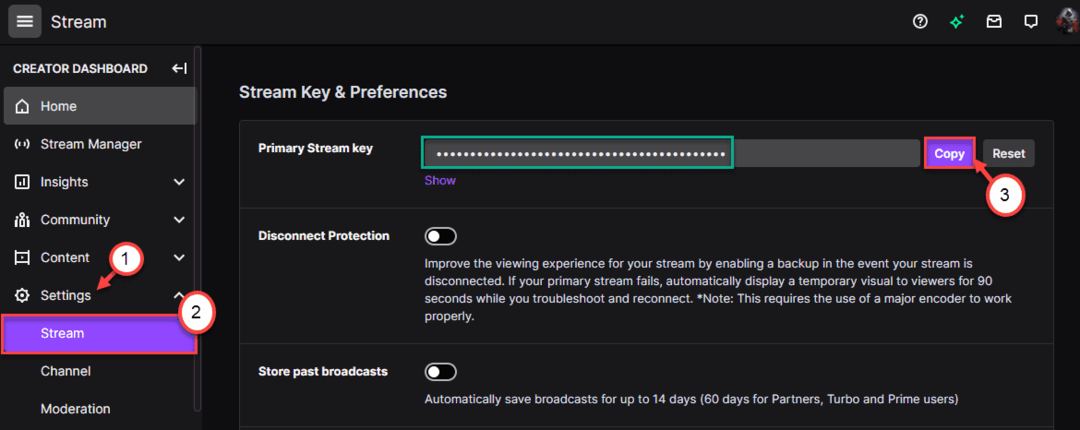Перед завантаженням ігор скиньте з’єднання
- Ігри, які не вдається завантажити на будь-якому сайті, зазвичай виявляють проблеми з сервером або помилки підключення.
- Завжди переконайтеся, що у вас достатньо місця на жорсткому диску, а підключення до Інтернету стабільне.

XВСТАНОВИТИ, НАТИСНУВШИ ЗАВАНТАЖИТИ ФАЙЛ
- Завантажте Outbyte Driver Updater.
- Запустіть його на своєму ПК знайти всі проблемні драйвери.
- Після цього натисніть Оновити та застосувати вибране щоб отримати останні версії драйверів.
- Програму оновлення драйверів OutByte завантажив 0 читачів цього місяця.
Правда полягає в тому, що ви не можете уникнути завантаження ігор. Щороку на різних платформах виходять сотні випусків, тому ви неминуче знайдете, що потягнетеся за одним. Тут ви можете зіткнутися з помилкою 0xd820a069.
Це помилка на маловідомому веб-сайті hshop, коли ви намагаєтеся встановити гру. Більшість помилок завантаження пов’язані з вашим з’єднанням, тому давайте розглянемо цю, щоб побачити схожість.
Що таке помилка 0xd820a069?
Це помилка, яка виникає на веб-сайті hshop кожного разу, коли ви намагаєтеся завантажити та встановити гру. Нерідкі випадки, коли сайти аварійно завершують роботу, тому це може бути випадок, коли hshop не працює.
Однак це не єдина причина помилки, і нижче ми висвітлюємо деякі з найпоширеніших:
- Обмеження пропускної здатності – Якщо у вас є встановити обмеження пропускної здатності, ваші завантаження можуть продовжувати скасовуватися, оскільки ви досягли встановленого обмеження.
- Нестабільне з'єднання - Якщо ти інтернет повільний, завантаження гри може зайняти години.
- Помилки сервера – Іноді сервери hshop можуть не працювати через великий трафік або регулярне обслуговування.
- Обмеження брандмауера – Ваш брандмауер може блокувати доступ до ігрового сервера помилково або тому, що він вважає, що його атакує зловмисне програмне забезпечення.
- Перешкоди в мережі – Якщо до мережі підключено забагато людей, завантаження можуть не відбутися.
- Недостатньо дискового простору – Можливо, ви не зможете завантажити ігри, тому що ваші на комп’ютері недостатньо пам’яті залишив на ньому. Це може статися, якщо минуло багато часу з моменту останнього очищення жорсткого диска або якщо одночасно запущено занадто багато програм.
- Обмеження провайдера – Якщо ваш інтернет-провайдер блокує ваш доступ до певних ігрових серверів, ви не зможете завантажувати ігри з цих серверів.
Як виправити помилку 0xd820a069?
Перш ніж спробувати будь-яке з наведених нижче рішень, ми рекомендуємо спочатку спробувати такі попередні перевірки:
- Перевірте, чи підключення до Інтернету активне.
- Закрийте всі запущені фонові процеси і програми, які споживають оперативну пам’ять.
- Якщо ви використовуєте підключення Wi-Fi, спробуйте підключитися безпосередньо до маршрутизатора за допомогою кабелю Ethernet.
- Спробуйте інше підключення до Інтернету, наприклад мобільна точка доступуі подивіться, чи це працює.
- Перевірте статус сервера hshop, щоб побачити, чи він активний.
- Підійдіть ближче до маршрутизатора та відключіть інші пристрої.
- Перезапустіть маршрутизатор і повторіть спробу.
1. Оновити IP-адресу
- Натисніть вікна ключ, вид cmd у рядку пошуку та натисніть ВІДЧИНЕНО.

- Введіть таку команду:
ipconfig/release - Дочекайтеся виконання команди та введіть наступну:
ip/оновити - Закрийте командний рядок і перевірте, чи помилка все ще існує.
2. Тимчасово вимкніть антивірус
- Вдарити Меню Пуск значок, вид Безпека Windows у рядку пошуку та натисніть ВІДЧИНЕНО.

- Натисніть на Брандмауер і захист мережі, потім виберіть Публічна мережа.

- Знайдіть Брандмауер Microsoft Defender і перемкніть кнопку вимкнення.

3. Оновіть мережевий драйвер
- Натисніть вікна ключ, пошук Диспетчер пристроїв, і натисніть на ВІДЧИНЕНО під верхнім результатом.

- Розгорнути Мережеві адаптери, клацніть правою кнопкою миші перший драйвер і виберіть Оновити драйвер.

- Виберіть Автоматичний пошук драйверів.

Порада експерта:
СПОНСОРОВАНО
Основною причиною помилок і системних проблем є застарілі драйвери. Якщо деякі з ваших драйверів відсутні або потребують оновлення, автоматизований інструмент, як Програма оновлення драйверів OutByte може вирішити ці проблеми всього за пару кліків. Крім того, він також легкий у вашій системі!
Ви також можете вибрати розширену утиліту оновлення драйверів, яка може автоматично сканувати, виявляти та завантажувати будь-які застарілі драйвери. Потім він замінить його правильними з широкої бази даних. Outbyte Driver Updater є нашим інструментом для цієї роботи.
⇒Отримати Outbyte Driver Updater
4. Звільніть місце на жорсткому диску
- Натисніть вікна + E комбінація клавіш для запуску Провідник файлів.
- Натисніть на Цей ПК.
- Тепер клацніть правою кнопкою миші C: диск і вибір Властивості зі спадного меню.
- В Загальний вкладку, натисніть на Очищення диска щоб запустити програму.

- Виберіть дані, які потрібно видалити, клацнувши відповідні поля, а потім увімкніть в порядку.
- Помилка 0x80073d27: як вирішити цю проблему ігрових служб
- Windows не може знайти FortniteClient-Win64-Shipping.exe [Виправлення]
- Чи потрібен антивірус Rog Ally? [Ми відповідаємо]
5. Зняти обмеження пропускної здатності
- Вдарити вікна і виберіть Налаштування.

- Натисніть на Мережа та Інтернет на лівій панелі.

- На вашому поточному Wi-Fi підключення, натисніть на Використання даних.

- Виберіть Введіть ліміт.

- Під Вид ліміту, перевірте Необмежений і клацніть зберегти.

Якщо у вас є сторонні обмежувачі пропускної здатності, вимкніть їх і спробуйте завантажити гру знову.
6. Скинути мережу
- Вдарити вікна і клацніть Налаштування.

- Перейдіть до Мережа та Інтернет.

- Виберіть Розширені налаштування мережі.

- Натисніть на Скидання мережі.

- Далі натисніть Скинути зараз кнопку.

Наведені вище рішення стосуються користувачів Windows 10 і 11. Якщо жоден із них не працює для вас, можливо, вам доведеться почекати і час від часу перевіряти веб-сайт hshop, щоб перевірити, чи помилку 0xd820a069 виправлено.
Поки ви чекаєте, вам не доведеться нудьгувати. У нас чудово колекція офлайн ігор ви можете спробувати розважити вас.
Ми хотіли б почути ваші відгуки щодо цієї теми, тому повідомте нам, якщо ви пробували будь-які незгадані рішення в розділі коментарів нижче.
Все ще відчуваєте проблеми? Виправте їх за допомогою цього інструменту:
СПОНСОРОВАНО
Деякі проблеми, пов’язані з драйвером, можна вирішити швидше за допомогою спеціального рішення для драйвера. Якщо у вас усе ще виникають проблеми з драйверами, просто встановіть Програма оновлення драйверів OutByte і негайно запустіть його. Таким чином, нехай він миттєво оновить усі драйвери та вирішить інші проблеми ПК!